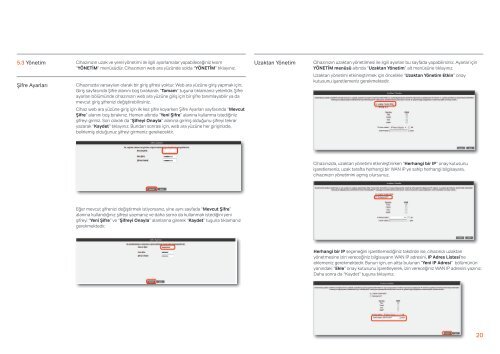You also want an ePaper? Increase the reach of your titles
YUMPU automatically turns print PDFs into web optimized ePapers that Google loves.
5.3 Yönetim<br />
Şifre Ayarları<br />
Cihazınızın uzak ve yerel yönetimi ile ilgili ayarlamalar yapabileceğiniz kısım<br />
“YÖNETİM” menüsüdür. Cihazınızın web ara yüzünde solda “YÖNETİM” tıklayınız.<br />
Cihazınızda varsayılan olarak bir giriş şifresi yoktur. Web ara yüzüne giriş yapmak için;<br />
Giriş sayfasında Şifre alanını boş bırakarak “Tamam” tuşuna tıklamanız yeterlidir. Şifre<br />
ayarları bölümünde cihazınızın web ara yüzüne giriş için bir şifre tanımlayabilir ya da<br />
mevcut giriş şifrenizi değiştirebilirsiniz.<br />
Cihaz web ara yüzüne giriş için ilk kez şifre koyarken Şifre Ayarları sayfasında “Mevcut<br />
Şifre” alanını boş bırakınız. Hemen altında “Yeni Şifre” alanına kullanma istediğiniz<br />
şifreyi giriniz. Son olarak da “Şifreyi Onayla” alanına girmiş olduğunu şifreyi tekrar<br />
yazarak “Kaydet” tıklayınız. Bundan sonrası için, web ara yüzüne her girişinizde,<br />
belirlemiş olduğunuz şifreyi girmeniz gerekecektir.<br />
Eğer mevcut şifrenizi değiştirmek istiyorsanız, yine aynı sayfada “Mevcut Şifre”<br />
alanına kullandığınız şifreyi yazmanız ve daha sonra da kullanmak istediğini yeni<br />
şifreyi “Yeni Şifre” ve “Şifreyi Onayla” alanlarına girerek “Kaydet” tuşuna tıklamanız<br />
gerekmektedir.<br />
Uzaktan Yönetim<br />
Cihazınızın uzaktan yönetilmesi ile ilgili ayarları bu sayfada yapabilirsiniz. Ayarlar için<br />
YÖNETİM menüsü altında “Uzaktan Yönetim” alt menüsüne tıklayınız.<br />
Uzaktan yönetimi etkinleştirmek için öncelikle “Uzaktan Yönetim Etkin” onay<br />
kutusunu işaretlemeniz gerekmektedir.<br />
Cihazınızda, uzaktan yönetimi etkinleştirirken “Herhangi bir IP” onay kutusunu<br />
işaretlerseniz, uzak tarafta herhangi bir WAN IP ye sahip herhangi bilgisayara,<br />
cihazınızın yönetimini açmış olursunuz.<br />
Herhangi bir IP seçeneğini işaretlemediğiniz takdirde ise, cihazınızı uzaktan<br />
yönetmesine izin vereceğiniz bilgisayarın WAN IP adresini, IP Adres Listesi’ne<br />
eklemeniz gerekmektedir. Bunun için, en altta bulunan “Yeni IP Adresi” bölümünün<br />
yanındaki “Ekle” onay kutusunu işaretleyerek, izin vereceğiniz WAN IP adresini yazınız.<br />
Daha sonra da “Kaydet” tuşuna tıklayınız.<br />
20